Hogyan változtathatjuk meg a cella méretét az Excel-ben, a bankokról és a pénzügyekről
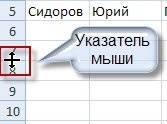
Hogyan változtathatja meg a cella magasságát és szélességét az Excel-ben?
Csakúgy, mint a Word-ben, Excel képes formázni a táblákat - más szóval, hogy tisztességes, gyönyörű megjelenésűvé tegye őket.
Megváltoztathatja a cellák magasságát és szélességét, a betű típusát és méretét, a szövegbe helyezést a cellában, a határokat és a cellákat. Lehetőség van más cellák egyesítésére (más szavakkal, egyesítés). Ebben a cikkben a cellaméretek átalakulásáról beszélünk.
Az öltésmagasság manuálisan módosítható.
Mozgasd az egérmutatót azon sorra, amely a sorokat sorolja fel az első oszlopban - az oszlopot sorszámozással. Az egérmutató az egyszerű nyilaktól kettős sötét nyíllal váltható szétválasztóval. Így fog kinézni:
Tartsa lenyomva a bal egérgombot, és anélkül, hogy felengedi, húzza ezt a mutatót (vagy lefelé). Amikor az öltést a kívánt magasságra mozgatja, engedje fel a bal oldali gombot. Az öltésmagasság változik.
És még könnyebbé teheti. Mozgás 1. Csak a mutatott mutató húzása helyett kattintson duplán a sor alsó szegélyére. Az öltés magassága automatikusan igazodik a cellában lévő szöveg méretéhez.
Az oszlop szélességének megváltoztatása valószínűleg igaza van, valamint a magasság. Mozgassa az egérmutatót a sorban, amely a sávokat a legelső sorban osztja el - a sor az oszlopok nevével. Újra meg fog változni.
És akkor - vagy húzza balra (jobbra), miközben a bal egérgombbal, vagy sdelaytedvoynoy kattintson a jobb szélét az oszlop.
Lehetőség van több sor és oszlop magasságának és szélességének megváltoztatására.
Válassza ki a kívánt öltéseket vagy rudakat. FIGYELEM! Engedje el őket teljesen
Csakúgy, mint az átalakulás egy sor (vagy oszlop), hogy a kurzort bármely kiválasztott határoló sor (oszlopok), várni annak átalakulás, majd húzza a kívánt szélességének vagy magasságának. A szélesség (magasság), az összes kijelölt oszlopok, vagy kucsmagomba változás.
Egy másik magasságot és szélességet a program maga is megváltoztathat.
Válassza ki azokat a cellákat, amelyek méretét szeretné kicserélni.
Menjen a "Main" menü fülre, és keresse meg a "Cells" parancsblokkot.
Kattintson a bal gombbal a "Format" gombra. Megjelenik a menü.
A cellaméret átalakításához szükségünk van a "Cell Size" blokkban összegyűjtött parancsokra.
Ha a "Stitch Height" vagy az "Column Width" parancsot balra kattintva megjelenik az ilyen ablakok:
Itt lehet megadni a méretet (magasság vagy szélesség) a billentyűzetből és nyomja meg az OK gombot. Kísérlet, nézze meg, hogyan változik a cellaméret.
Annak érdekében, hogy hosszú távon, hogy van egy ötlete, a méret a oszlop (sor), vigye az egérmutatót a jobb oldalra az oszlop (sor) (mint amit az elején, amikor a méret az átalakulás kézikönyv), tartsuk lenyomva a bal egérgombot, és ne mozgassa a mutatót. Mintegy mutató tűnik tipp méretét.
Ha majd a „Auto line height” vagy „Oszlop szélesség Auto fit”, a program létrehozza magát, mint a méretek, hogy minden adat fér el a cellában. Más szóval, a magasság (és szélesség) szerint vannak megválasztva a hosszú (széles) jelen (szó szám) az oszlop (sor).
Hogyan #Exel átméretezi a sorokat és oszlopokat 15. lecke
Csodálatos felvételek:
Olyan cikkek válogatása, amelyek érdeklődnek Öntől:
a leggyorsabb módja annak, hogy a sejtek tartalma teljes egészében megjelenjen - ez az a mechanizmus használata, amely automatikusan illeszkedik az oszlop / sor magasság szélességéhez ...
Folytassuk a Google táblázatokkal való együttműködést, amelyet az utolsó cikk "Google táblázatokban" kezdett el. Most a fellebbezés az oszlopok manipulálásával és ...
a cellák szerkesztése és formázása Excel-ben ergonómikus eszköz az információk megjelenítéséhez. A program ilyen jellegzetességei ...
jelenleg a Password for Excel webhelyen van. Excel védelem. Az Excel-védelem nem kétséges: a jelszó megnyitása az Excel munkafüzet megnyitásához és biztonságának megőrzéséhez ...
Jelenleg az oldalon Hogyan lehet Excelben rögzíteni a címet, sort, cellát, linket stb. Itt láthatjuk, hogyan lehet az Excel-ben egy sort, egy oszlopot, egy kupakot ...
pillanatnyilag az oldalon a "CLIP" funkció az Excel-ben. Az Excel "Link" funkciója segít összeolvasztani az Excel cellák tartalmát. ajánlatot tesz ki ...